谷歌文档是一个多功能的平台,为用户提供了广泛的功能,其中插入表格只是你在Google Docs上可以执行的许多事情之一。
由于有了表格功能,对于任何需要分析、创建精心设计的文档或进行数据可视化的人来说,谷歌文档是一个很好的选择。在本指南中,你会发现如何在谷歌文档中创建和编辑表格,这样你就可以保持你的数据有条不紊,易于阅读。让我们来看看怎么做吧!
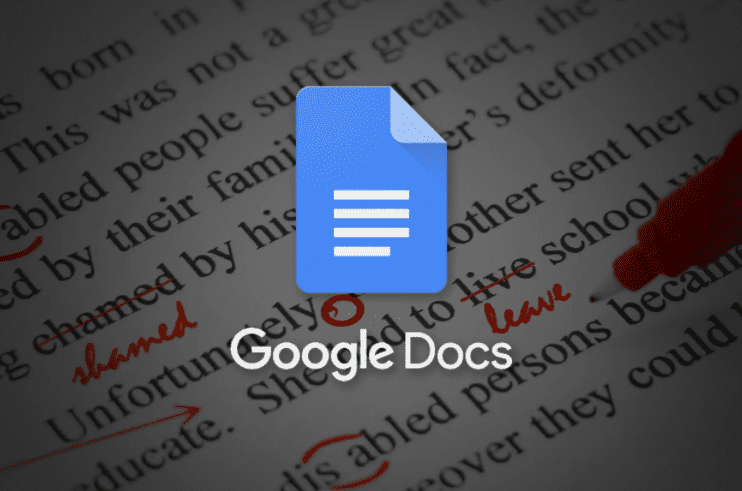
如何在谷歌文档中创建一个表格
学习如何在谷歌文档中创建和格式化表格是快速、简单和可移植的。一旦你知道如何在Google Docs中创建表格,你也可以用这个技能在Microsoft Word中添加和格式化表格。但首先,这是在谷歌文档中插入表格的方法,只需简单地点击几下:
1. 打开谷歌文档,在菜单栏上找到 "插入 "标签。

2. 然后,选择表格,拖动光标选择所需的行和列的数量。对表格的大小满意后点击(通过这种方法,你最多可以插入20×20个单元格)。
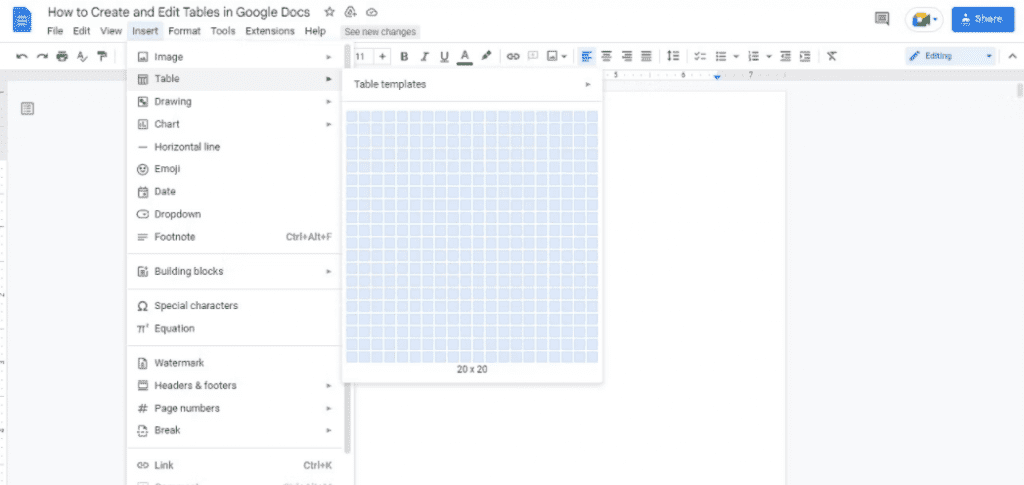
3. 插入表格并开始在单元格中输入信息。
如何在谷歌文档中格式化和编辑一个表格
如果你想掌握谷歌文档的功能,能够在谷歌文档中编辑表格是一项基本技能。如果不知道如何在谷歌文档中编辑表格,你将无法处理数据量大的报告或提案。然而,如果你要处理短小、简单的文件,你可以不使用它们。
相反,你可以学习如何利用一些不同的格式化选项--如改变单元格的颜色、对齐方式或单元格的宽度--来创建一个有吸引力的功能性表格。下面是如何通过几个关键步骤来编辑表格以满足客户的需求:
在谷歌文档表格中插入行和列
有时,你可能低估了你的数据实际需要的列或行。如果发生这种情况,不要担心重新创建一个表格。相反,可以通过以下步骤添加你需要的额外列或行:
1. 在表格的任何地方点击右键,从下拉菜单中选择 "上方插入行 "或 "下方插入行",这取决于你想要额外的行的位置。
2. 这个过程与插入更多的列完全相同;只需点击插入左列或插入右列,就可以了。
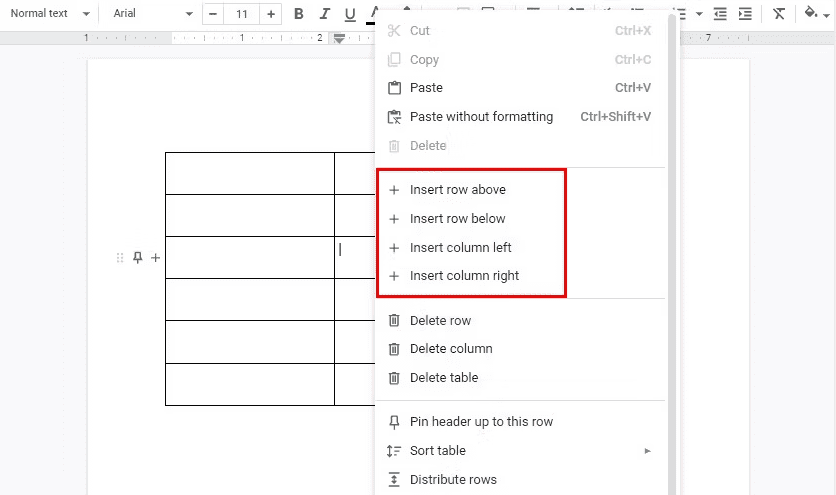
3. 或者,把你的光标拖到表格的最左边一列,直到弹出一个+号。点击它将在谷歌文档表格的下面增加一行。
4. 同样,要添加另一列,将你的光标带到最上面的一行,直到出现 "+"号,并选择它;这将在其右边插入一列。
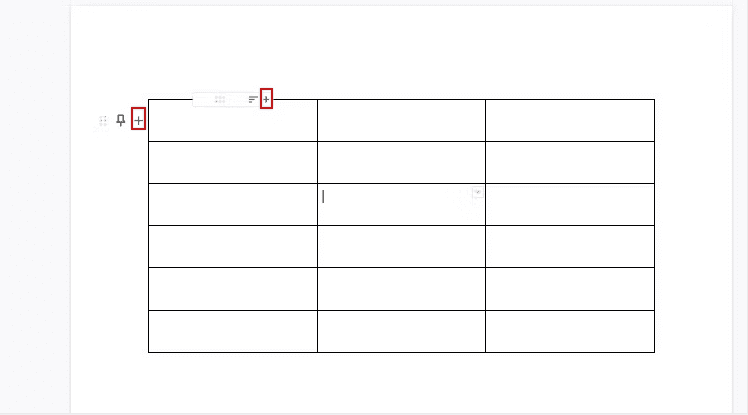
另一方面,如果你的谷歌文档表格有一个额外的行/列,而你又不打算使用,那么最好把它删掉。删除列和行的过程很简单,你可以在不影响插入到表中的任何数据的情况下进行。
简单地说,右键单击你不需要的额外行/列,选择删除行或删除列。
在谷歌文档中改变表格的宽度和高度
在谷歌文档中,有几种方法可以改变表格的宽度和高度:使用表格属性菜单或网格线。首先,要访问表格属性菜单:
1. 在你的表的任何地方点击右键,选择表格属性。一个新的弹出式菜单将提供不同的选项来定制你的表。
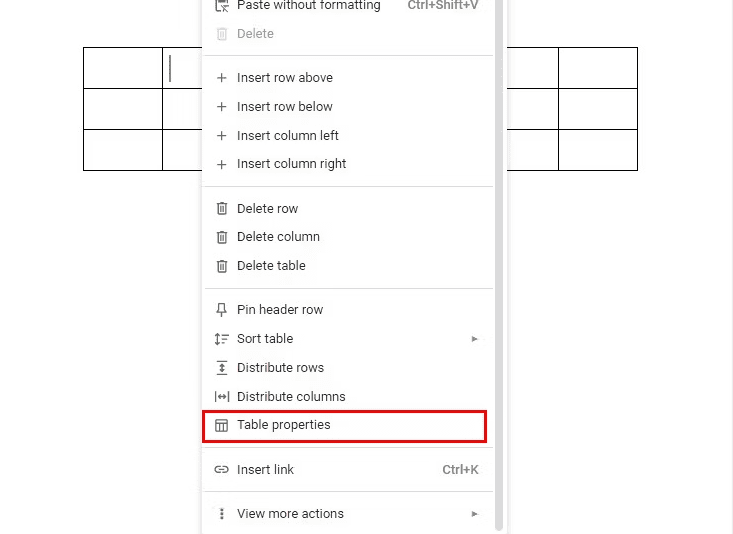
2. 展开行,在最小行高中输入需要的值。一旦你为所有单元格建立了一个最小行高,你就可以用网格线增加高度,但不能减少它。
3. 同样地,展开列标签,在列宽中输入新的数值。
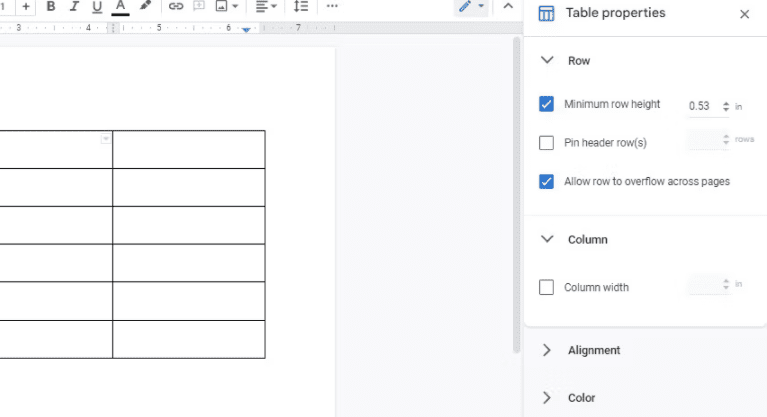
4. 当对表格的大小感到满意时,退出表格属性。
然而,当你想调整某一特定行/列的大小时,将你的光标移到其网格线上。一旦它变成了一个两边的箭头,点击并拖动,直到你得到你想要的行高或列宽。
在谷歌文档表格中设置边框格式
表格的乐趣不仅在于组织数据,还涉及到设计元素,无论它有多简单。谷歌文档让你对表格边框进行格式化,并从中获得乐趣。但首先,你必须决定要做哪些边框。你想格式化特定的列、行,还是整个表格的边框?选择所有你想改变的单元格。
一旦完成这些,工具栏上就会弹出一些新的图标。你可以通过钢笔图标来决定边框的颜色,而右边的另外两个图标可以让你修改边框的宽度,以及你是否想要一个虚线或虚线。总而言之,这些是美化你的谷歌文档的一些整洁的技巧,使你的数据脱颖而出。
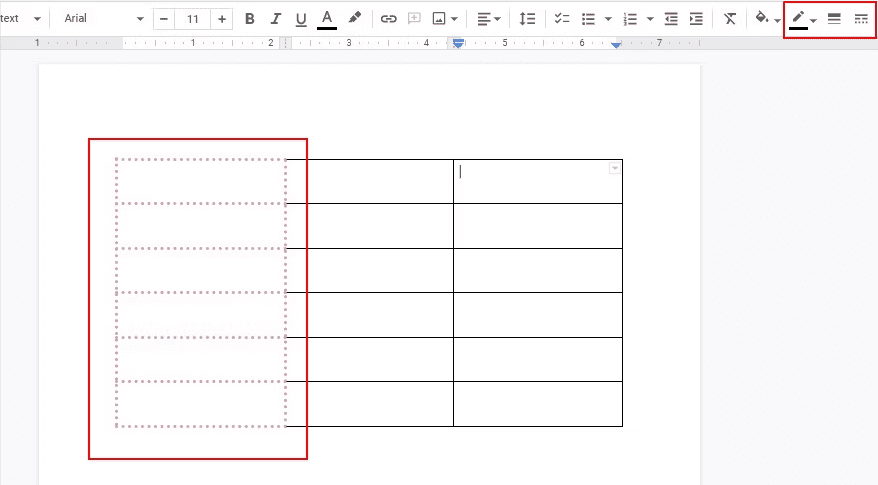
合并谷歌文档表格中的单元格
合并单元格可以帮助你创建更具视觉吸引力的表格。它有助于对齐数据或为较长的文本条目腾出空间。
遵循这些简单的步骤,避免文本拥挤,并通过单元格合并腾出空间:
1. 选择你想合并的单元格。
2. 进入格式 > 表格 > 合并单元格。
3. 或者,你也可以右键点击所选单元格,从下拉菜单中点击合并单元格。
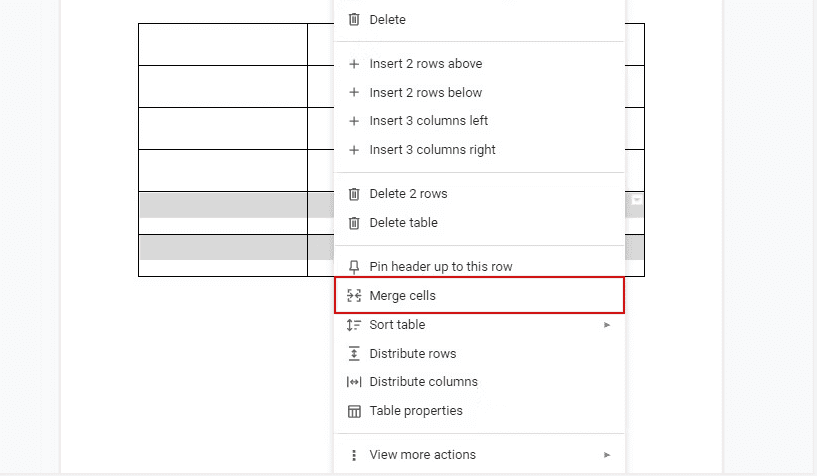
在谷歌文档中创建和编辑表格很容易
表格是信息图表的一个重要元素,现在有了谷歌文档,你可以创建表格,帮助你的数据保持有序和易于阅读。
发表评论